Actualizado
Cómo borrar el historial de búsqueda desde cada navegador de forma sencilla
Chrome, Mozilla y Safari cuentan con pasos muy sencillos para eliminar el historial
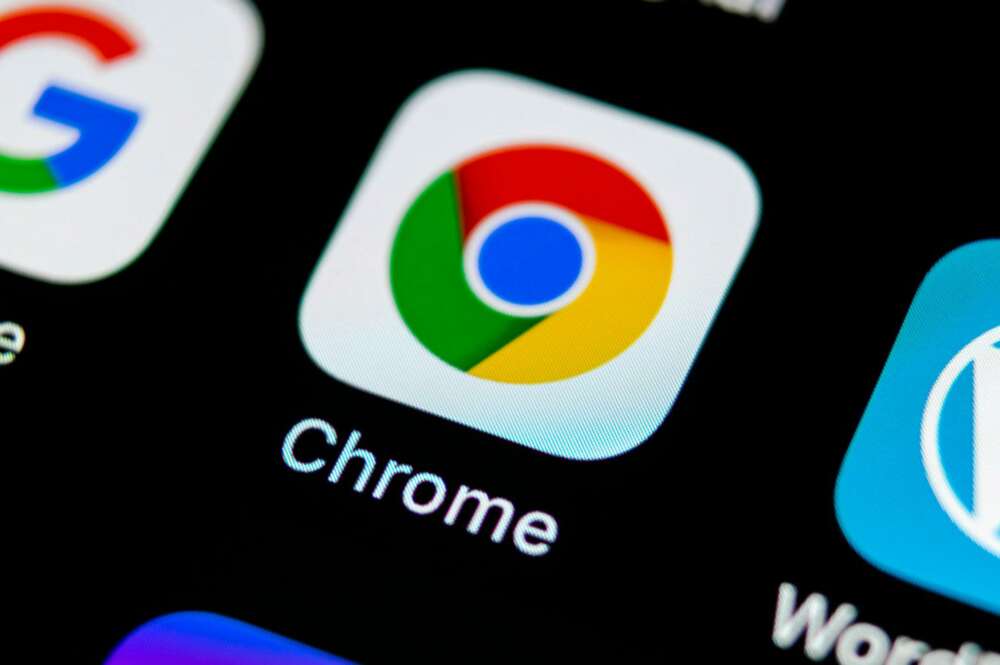
El icono de Google Chrome en la pantalla de un móvil. Foto: Freepik.
A día de hoy, se pueden casi considerar excepcionales los días que no realicemos alguna búsqueda en internet. Son tantas las herramientas que plataformas como Google pone al alcance de nuestra mano que lo utilizamos para casi todo: buscar una canción, descubrir una receta, o estar al día en lo relativo a la actualidad de la prensa.
Sin embargo, entre todas esas búsquedas, también podemos encontrar alguna que no queremos que permanezca en el historial. En casos como, por ejemplo, una búsqueda para dar una sorpresa a un ser querido y no queremos que nos la descubran. Por esto y muchos otros casos, es importante saber cómo borrar el historial en cada navegador. Y hoy te explicaremos los sencillos pasos.
Borra el historial de forma sencilla en cada uno de los navegadores
Algo que se puede hacer de forma sumamente sencilla independientemente del dispositivo o el navegador que estemos utilizando. Y empezaremos hablando del navegador por excelencia: Google Chrome. Un navegador en el que lo cierto es que no podría ser más sencillo. Basta con pulsar los tres puntos de arriba a la derecha, y hacer clic en Historial.
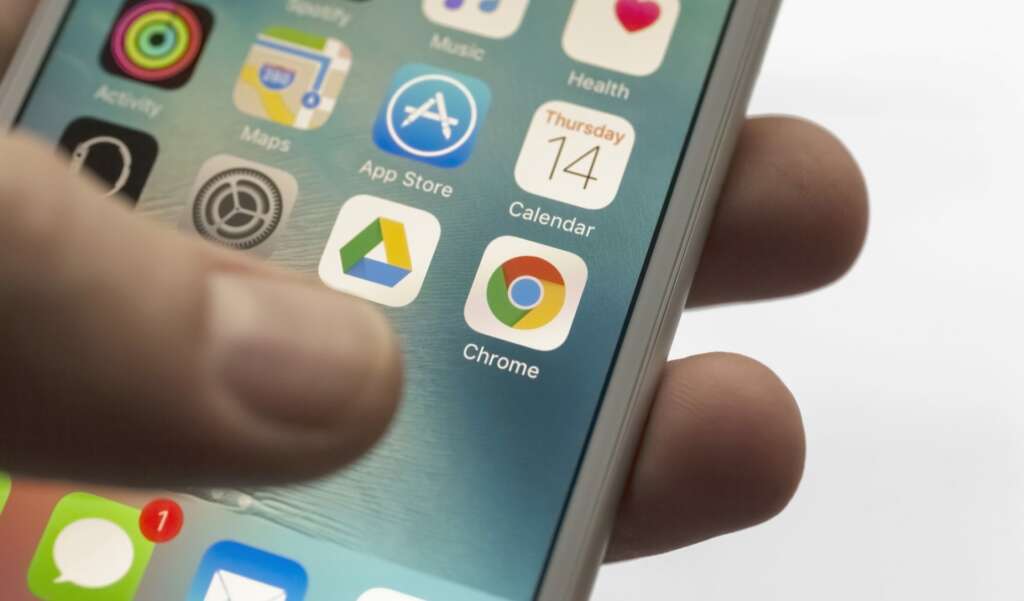
Una vez dentro, veremos como primera opción una que hace posible Borrar los datos de navegación. Además, si lo que queremos es borrar una búsqueda concreta, podemos seleccionar el contenido concreto que queremos eliminar. Pero si lo que queremos es cortar de raíz, también nos ofrece la opción de borrar los datos Desde siempre.
Un proceso sumamente sencillo, muy parecido al del otro navegador por excelencia, Mozilla Firefox. También desde la misma pantalla de inicio, podremos ver directamente la opción Historial, sin necesidad de acceder a los ajustes. Y del mismo modo que en Chrome, podremos seleccionar Eliminar el historial de navegación, solventando de raíz el problema.
Para terminar, también es posible decir adiós de forma definitiva al historial en Safari, el buscador por excelencia en dispositivos de Apple. En este caso, podemos hacerlo desde los Ajustes del propio dispositivo, pero es mucho más sencillo hacerlo desde el propio buscador. Bastará con pulsar el botón Marcadores y, posteriormente, Historial. E igual que en Chrome, podremos elegir si borrar todas nuestras búsquedas o algunas en concreto.
No obstante, también es importante recalcar que, junto al historial, si así lo deseamos, también desaparecerán las cookies, por lo que podría ser algo molesto. Por ello, si lo que queremos es hacer una búsqueda concreta que no queremos que nadie sepa, el modo incógnito resulta una opción ideal para llevar a cabo todas esas búsquedas en nuestros dispositivos de las que no queremos que quede ningún rastro una vez realizada.






